入口动画功能可让您为小部件、部分和列设置动画。这样,当您的站点访问者向下滚动页面时,元素会出现并带有进入动画。
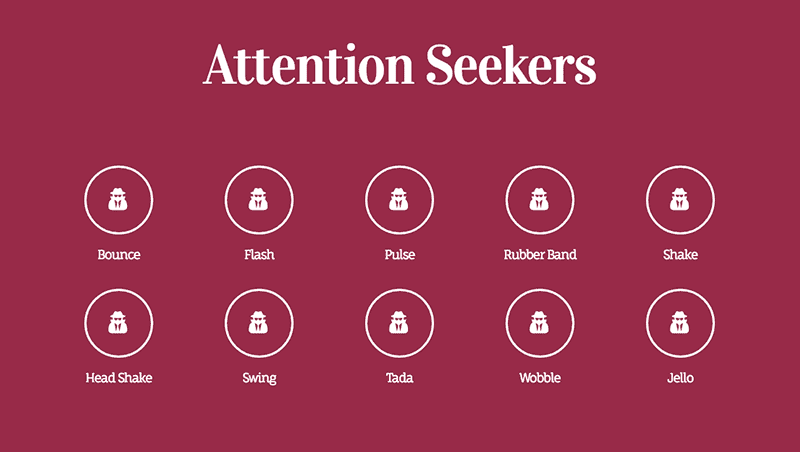
- 右键单击Section、Column或Widget 的句柄
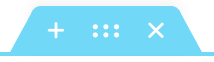 以编辑元素。
以编辑元素。 - 转到元素的“高级”>“运动效果” 选项卡。
- 从入口动画下拉选项中选择一个动画。请注意,您可以为每台设备选择入场动画,包括“无”。
您可以从 37 种不同的入场动画中进行选择,包括:
- 淡入淡出:淡入,淡入上,下,左,右
- 缩放:放大,向上,向下,向左,向右,
- 弹跳:弹跳,弹跳上,下,左,右
- Sliding : 向上、向下、向左、向右滑动
- 旋转:向内旋转,向左旋转,向右旋转,向左旋转,向右旋转
- 注意力 寻求者:弹跳、闪光、脉搏、橡皮筋、摇晃、摇头、摇摆、tada、摆动、果冻
- 光速 :光速在
- 特价:卷入
在我们的Entrance Animations 发布帖 中实时查看 。
注意:Elementor 尊重用户可能设置的“减少运动属性”首选项。如果用户设置了以下任何一项,则将为该用户禁用运动效果:
- Mac:“系统偏好设置 > 辅助功能 > 显示”并选中/取消选中“减少运动”复选框
- iOS:“设置 > 通用 > 辅助功能”并打开/关闭“减少运动”
- Windows 10:“设置 > 轻松访问 > 显示 > 简化和个性化 Windows”并打开/关闭“在 Windows 中显示动画”
注意:在 Safari 中,如果您没有看到鼠标效果,或者遇到元素在 Safari 中消失的问题,这是由于 WordPress 使用的是旧的 jQuery 版本。在某些情况下,通过 Safari 查看鼠标轨迹效果可能会导致 jQuery 错误,这将导致元素消失,例如缺少旋转木马箭头。如果发生这种情况,您可能还会看到一条错误消息,其中提到“超出最大调用堆栈大小”。要解决此问题,请从具有运动效果的小部件中删除入口动画和/或从同时激活滚动和鼠标效果的区域中删除鼠标效果。



